LAB 9
เรื่อง แบบจำลองแรสเตอร์ Raster
Base Model
ไปที่ RTAcr GIS เพื่อไปเปิดชั้นข้อมูล
>> chon_elv กับ
chon_pro * สร้างโฟลเดอร์ขึ้นมาใหม่ ในLandfill
เปิด Attribute ของตัว
chon_elv ขึ้นมา เพื่อจะทำการแปลงเป็นข้อมูล Raster >>โดยเราจะใช้Field ที่ชื่อว่า
ele ในการแปลง
ไปที่ ArcToolbox >>
Spatial Analyst Tools >>
Interpolation >> IDW
จะมีหน้าต่าง IDW ขึ้นมา
ช่อง Input เลือก chon_elv >> ช่อง Z value field เลือก ele >> ช่อง Output ให้เลือกโฟลเดอร์ที่จะเก็บ จากนั้นไปที่ Environments
ค่า Processing Extent เลือก Chon_pro
จากนั้นไปที่ ค่า Raster
Analysis เลือก Chon_pro >> OK
ผลของคำสั่ง IDW และการตั้งค่าจากข้างต้น
ต่อไป จะทำการคำนวณค่า Slope
ไปที่ ArcTool box >> 3D Analyst Tools
>> Raster Surface >> Slope
จะมีหน้าต่างของ Slope
ขึ้นมา
ช่อง Input raster เลือก
idm
ช่อง Output
raster เลือกโฟลเดอร์ที่จะเก็บ
ช่อง Output measurement เลือก DEGREE จากนั้น OK
ผลของคำสั่ง Slope และการตั้งค่าจากข้างต้น
ต่อไป คำสั่ง Reclassify โดยไปที่ ArcToolbox >> Spatial Analyst Tools >> Reclass >> Reclassify
จะมีหน้าต่าง Reclassify ขึ้นมา
ช่อง Input raster เลือก
slope /ช่อง reclass
field เลือก value แล้วไปเลือก
classify เพื่อกำหนดค่าคะแนนต่อไป
แบ่งกลุ่มตามช่วงของข้อมูลโดยกำหนด Classes เป็น
4 ช่วง คือ 5 15 30 และมากกว่า 30 >>
OK
ที่ New values ให้กำหนดค่าคะแนนเป็น
3,2,1,และ 0 จากนั้นไปที่
Environments
ค่า Processing
Extent เลือก Chon_pro
ค่า Raster Analysis เลือก Chon_pro แล้ว OK
ช่อง Output เลือกโฟลเดอร์ที่จะเก็บ
ผลของคำสั่ง Reclassify และการตั้งค่าจากข้างต้น
เปิดข้อมูล Chon_geo ขึ้น
เปิด Attribute ของ chon_geo ขึ้นมา
ให้เลือก Field ที่ชื่อว่า
Class >> คลิกขวาเลือก Delete Field
จากนั้น ให้ทำการสร้าง Field
ขึ้นมาใหม่ >> Table Option >> Add Field
ช่อง Name ใส่ว่า class
ช่อง
Type เลือก Short Integer แล้ว
OK
ไปที่ Select By Attributes
>> Get Unique
Values
จะปรากฏรายละเอียดข้อมูลของหินขึ้นมา จากนั้นจะทำการรวมข้อมูลตัวแปรลักษณะชั้นหินฐาน
โดยใช้
Field DESC_T1
กลุ่มแรกเป็นกลุ่มของหินทรายและหินกรวดมน
เมื่อเจอแล้วก็คลิกคำอธิบายลงมาได้เลย เมื่อจบประโยค ต้องมีตัวเชื่อม คือ OR เพราะค้นหาใน Field เดียวกัน แล้วตามด้วยชื่อ Field
"DESC_T1"
= 'หินกรวดมน หินฟิลไลต์ หินทรายเนื้อภูเขาไฟกึ่งแปรสภาพ
และหินชนวน' OR "DESC_T1" = 'หินทราย หินทรายเนื้อภูเขาไฟ หินปูนเนื้อดิน และหินปูนเนื้อไข่ปลา
หินไรโอลิติกทัฟฟ์และแอนดิซิติกทัฟฟ์กึ่งแปลสภาพ หินดินดานเลนซ์ หินปูนหินเชิร์ต'
OR "DESC_T1" = 'หินทราย
หินปูนเนื้อดิน หินดินดาน และหินเชิร์ต' OR"DESC_T1"
= 'หินทรายอาร์ดคส สีขาว มีหินกรวดมนและหินดินดานแทรกสลับ'
จากนั้นกดที่
Apply
จากนั้น
จะทำการใส่ค่าข้อมูลให้กับชั้นข้อมูลที่ได้ค้นหาไว้ ซึ่งมีค่าคะแนนเป็น 1
โดยคลิกขวาที่ Class แล้วไปที่
Field Calculator
ใส่ เลข 1ลงในช่องว่าง >> OK
ในช่อง class1 จะมีเลข
1 ขึ้นมา
กลุ่มที่ 2 เป็นกลุ่มของหินทรายและหินกรวดมน
เมื่อเจอแล้วก็คลิกคำอธิบายลงมาได้เลย เมื่อจบประโยค ต้องมีตัวเชื่อม คือ OR
เพราะค้นหาใน Field เดียวกัน แล้วตามด้วยชื่อ Field
"DESC_T1"
= 'หินกรวดมน หินฟิลไลต์ หินทรายเนื้อภูเขาไฟกึ่งแปรสภาพ
และหินชนวน' OR "DESC_T1" = 'หินทราย หินทรายเนื้อภูเขาไฟ หินปูนเนื้อดิน และหินปูนเนื้อไข่ปลา
หินไรโอลิติกทัฟฟ์และแอนดิซิติกทัฟฟ์กึ่งแปลสภาพ หินดินดานเลนซ์ หินปูนหินเชิร์ต'
OR "DESC_T1" = 'หินทราย
หินปูนเนื้อดิน หินดินดาน และหินเชิร์ต' OR"DESC_T1"
= 'หินทรายอาร์ดคส สีขาว มีหินกรวดมนและหินดินดานแทรกสลับ'
จากนั้นกดที่ Apply
โดยคลิกขวาที่ Class แล้วไปที่
Field Calculator
ใส่ เลข 2 ลงในช่องว่าง >> OK
กลุ่มที่ 3 เป็นกลุ่มของหินฟิลไลต์ หินแกรนิต และบางชั้นข้อมูลไม่มีคำอธิบาย
ก็ให้จัดอยู่ ในชั้นที่ 3 ได้เลย เมื่อเจอแล้วก็คลิกคำอธิบายลงมาได้เลย
เมื่อจบประโยค ต้องมีตัวเชื่อม คือ OR เพราะค้นหาใน Field
เดียวกัน แล้วตามด้วยชื่อ Field ดังนี้
"DESC_T1"
= 'หินฟิลไลต์ หินฟิลไลต์เนื้อปนถ่าน
และหินฟิลไลต์เนื้อซิลิกา' OR "DESC_T1" = 'หินไบโอไทต์แกรนิต ทัวมารีนแกรนิต ไบโอไทต์มัสโคไวต์แกรนิต แกรโนไดโอไรต์
มัสโคไวต์ทัวมารีนแกรนิต ไบโอไทต์ทัวมารีนแกรนิต' OR "DESC_T1"= ' '
จากนั้นกดที่ Apply
โดยคลิกขวาที่ Class แล้วไปที่
Field Calculator
ในช่อง class จะมีเลข
3 ขึ้นมา
จากนั้นให้ไปแปลงข้อมูลจากPolygon
ให้เป็น Raster ไปที่ ArcToolbox
>> Conversion Tools >> To Raster >> Polygon to Raster
จะมีหน้าต่าง Polygon to Raster ขึ้นมา
ผลของคำสั่ง Polygon to Raster และการตั้งค่าข้างต้น
เปิดชั้นข้อมูล Chon_tran
ออกมา
การหาระยะทาง โดยไปที่ Arc
Tool box >> Spatial Analyst Tools >> Distance >> Euclidean
Distance
ช่อง Input raster เลือก
Chon_tran
ช่อง Output
เลือกโฟลเดอร์ที่จะเก็บ
ช่อง Output
cell size ใส่ 40 จากนั้นไปที่ Environments
ค่า Processing Extent เลือก Chon_pro
ค่า Raster Analysis เลือก Chon_pro >> OK
ผลของคำสั่ง Euclidean
Distance และการตั้งค่าข้างต้น
จากนั้นใช้คำสั่ง Reclassify
โดยไปที่ ArcToolbox >> Spatial
Analyst Tools >> Reclass >> Reclassify
จะมีหน้าต่าง Reclassify ขึ้นมา
ช่อง Input raster เลือก
tran
ช่อง reclass
field เลือก value
จากนั้นไปคลิกที่ classify
เพื่อกำหนดค่าคะแนน
จะแบ่งกลุ่มตามช่วงของข้อมูล >> กำหนด
Classes เป็น 4 ช่วง แบ่งกลุ่มออกมาเป็น 4 กลุ่ม 0-1000,
1000-2000, 2000-3000 และมากกว่า 3000
>> OK
ช่อง New values ให้กำหนดค่าคะแนนเป็น
0,1,2,และ 3
ช่อง Output เลือกโฟลเดอร์ที่จะเก็บ
>> OK
ผลของคำสั่ง Reclassify
และการตั้งค่าข้างต้น
ให้เปิดข้อมูล Chon_vill ออกมา
ต่อไปจะเป็นการหาระยะทาง โดยไปที่ ArcToolbox
>> Spatial Analyst Tools >> Distance >> Euclidean
Distance
จะมีหน้าต่าง Euclidean Distance ขึ้นมา
ช่อง Input raster เลือก
Chon_vill
ช่อง Output
เลือกโฟลเดอร์ที่จะเก็บ
ช่อง Output cell size ใส่ 40 >> แล้วไปที่ Environments
ค่า Processing Extent เลือก Chon_pro / ค่า Raster
Analysis เลือก Chon_pro >> OK
ผลของคำสั่ง Euclidean
Distance และการตั้งค่าจากข้างต้น
ไปเอาคำสั่ง Reclassify โดยไปที่ ArcToolbox >> Spatial
Analyst Tools >> Reclass >> Reclassify
ช่อง Input raster เลือก
vill
ช่อง reclass
field เลือก value
จากนั้นไปคลิกที่
classify เพื่อกำหนดค่าคะแนน
จะแบ่งกลุ่มตามช่วงของข้อมูล >>
กำหนด Classes เป็น 4 ช่วง แบ่งกลุ่มออกมาเป็น
4 กลุ่ม 0-1000, 1000-2000, 2000-3000
และมากกว่า 3000 >> OK
ช่อง New values ให้กำหนดค่าคะแนนเป็น
0,1,2,และ 3
ช่อง Output เลือกโฟลเดอร์ที่จะเก็บ
>> OK
ผลของคำสั่ง Reclassify และการตั้งค่าจากข้างต้น
เตรียมตัวแปรทั้ง 4 ตัวแปรแล้ว เรียงลำดับตัวแปร slope_re ,geo_re , tran_re และ vill_re ต่อไปจะรวมตัวแปรโดยใช้คำสั่ง Raster
Calculator
คำสั่ง Raster Calculator >>ไปที่ ArcToolbox >> Spatial Analyst
Tools >> Map Algebra >> Raster Calculator
จะมีหน้าต่าง Raster Calculator
ขึ้นมา
ใส่ค่าซ้อนทับ (3 * "slope_re")
+ (2 * "geo_re") + (3 * "tran_re")
+ (4 * "vill_re") >> ช่อง Output เลือกโฟลเดอร์ที่จะเก็บ >>
OK
ผลของคำสั่ง Raster Calculator และการตั้งค่าข้างต้น
ทำการจัดกลุ่มระดับความเหมาะสมของพื้นที่ >> โดยแบ่งเป็น 3 กลุ่ม คือ เหมาะสมน้อย ปานกลาง
และมาก >>โดยใช้คำสั่ง Reclassify
ไปที่ ArcToolbox >> Spatial Analyst Tools >> Reclass
>> Reclassify
ช่อง Input raster เลือก
sum
ช่อง reclass
field เลือก value
จากนั้นไปคลิกที่
classify เพื่อกำหนดค่าคะแนน
กำหนด Classes เป็น 3 ช่วง ใช้สูตร X-SD 21.28 - 6.2
เป็นค่าเหมาะสมน้อยสุด ได้เป็น 15.09 เหมาะสมปานกลางเป็น 27.47 และเหมาะสมมาก มากกว่า 27.47
ช่อง New values ให้กำหนดค่าคะแนนเป็น
1,2,และ3
ช่อง
Output เลือกโฟลเดอร์ที่จะเก็บ >> OK
จะปรากฏภาพที่เราทำการ Reclassify
ขึ้นมา >> สีน้ำเขียวมีความเหมาะสมน้อย
สีน้ำเงินมีความเหมาะสมปานกลาง และสีชมพูมีความเหมาะสมมาก
VDO 9














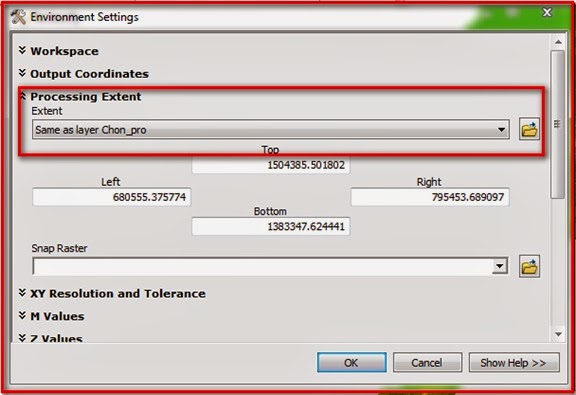





































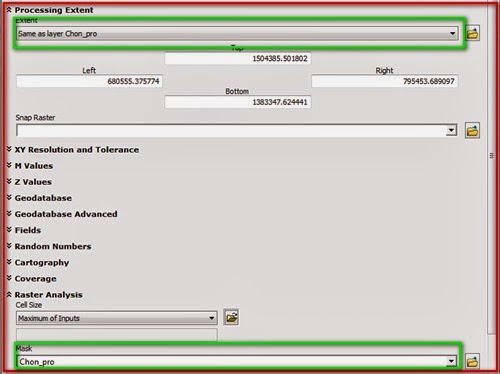











ไม่มีความคิดเห็น:
แสดงความคิดเห็น